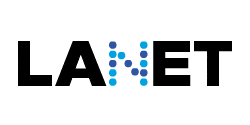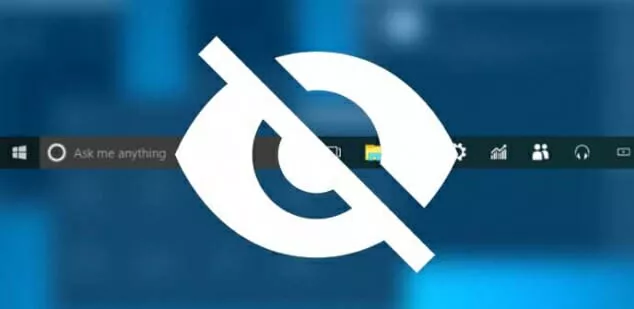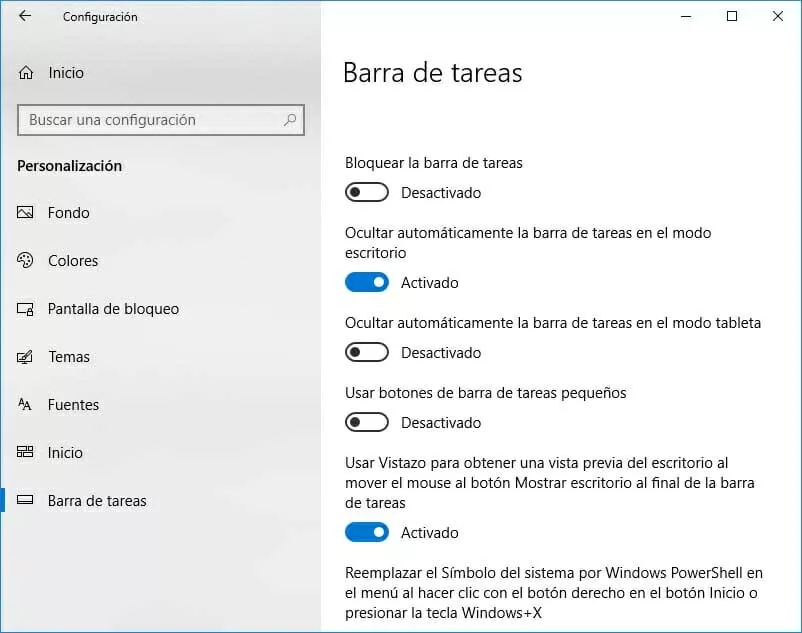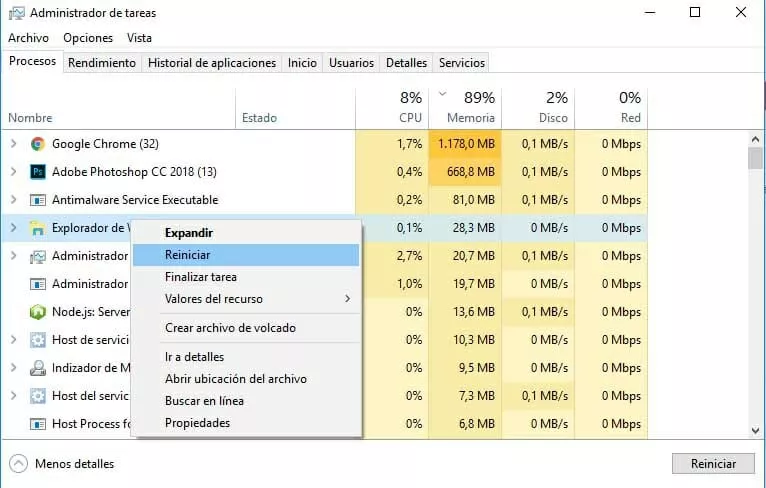Muchos usuarios de Windows 10 es posible que prefieran tener siempre visible la barra de tareas, sin embargo, la mayoría prefieren que esté oculta mientras que no la usan y que se muestre en el momento que necesiten hacer uso de ella. Esta es otra de las opciones de configuración que ofrece Windows 10 para la barra de tareas, pero en alguna ocasión, los usuarios se encuentran con que la barra de tareas no se oculta. A continuación, vamos a mostrar cómo solucionar el error que hace que la barra de tareas no se oculte en Windows 10.
Pasos a seguir para solucionar el error que hace que la barra de tareas no se oculte en Windows 10
Lo primero que podemos hacer para ver si el problema se soluciona es reiniciar el ordenador, por si se trata de un problema puntual y al iniciar de nuevo Windows todo funciona perfectamente.
Pero si no es así, entonces lo siguiente que tenemos que hacer es comprobar que tenemos correctamente activada la función que hace que la barra de tareas se oculte automáticamente. Para ello, abrimos la página de configuración y navegamos hasta la opción Personalización > Barra de tareas > Ocultar automáticamente la barra de tareas en el modo escritorio. El interruptor que se muestra junto a esta opción deberá estar en la posición de Activado. Nada más hacer esto, la barra de tareas debería ocultarse y solo se mostrará si ponemos el puntero del ratón sobre la zona donde se ubica la barra.
Si aún así no se oculta, entonces podemos probar a reiniciar el proceso del Explorador de Windows. Para ello, abrimos el Administrador de tareas del sistema, buscamos el proceso Explorador de Windows y hacemos clic sobre él con el botón derecho para seleccionar la opción Reiniciar.
Otro de los motivos que puede estar haciendo que no se oculte la barra es que alguna de las aplicaciones ancladas a la barra o que se estén ejecutando en la bandeja del sistema requiera nuestra atención o tenga algún mensaje o notificación importante. Si está anclada a la barra veremos que estará parpadeando en la barra, mientras que si es de las que se está ejecutando en la bandeja del sistema, debemos hacer clic sobre la pestaña para mostrarlas y atender lo que nos pida.
Si aún así después de todo seguimos sin conseguir que la barra de tareas se oculte cuando no la usamos, también podemos probar a solucionarlo ejecutando un comando desde el símbolo del sistema. Por lo tanto, abrimos una ventana de la línea de comandos y ejecutamos DISM /Online /Cleanup-Image /RestoreHealth. DISM utilizará Windows Update para proporcionar los archivos necesario para reparar los posibles daños